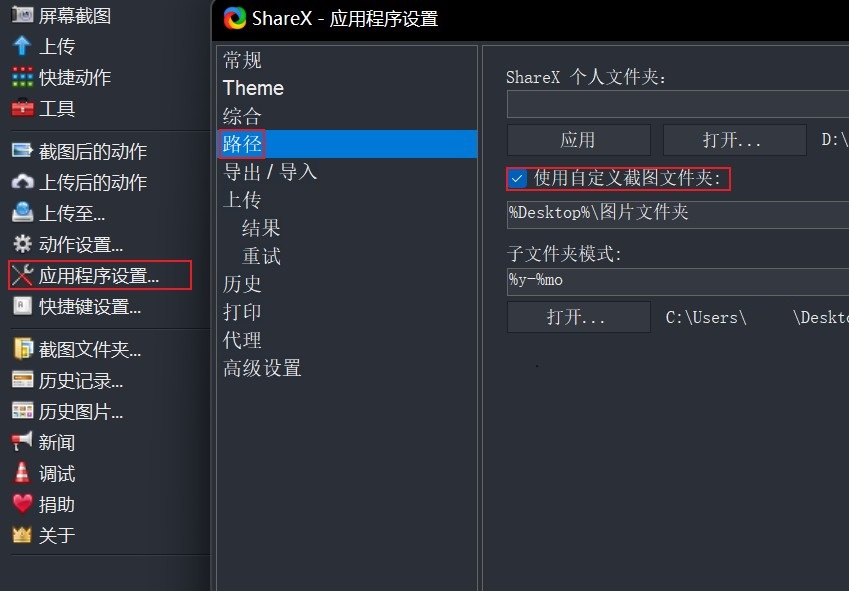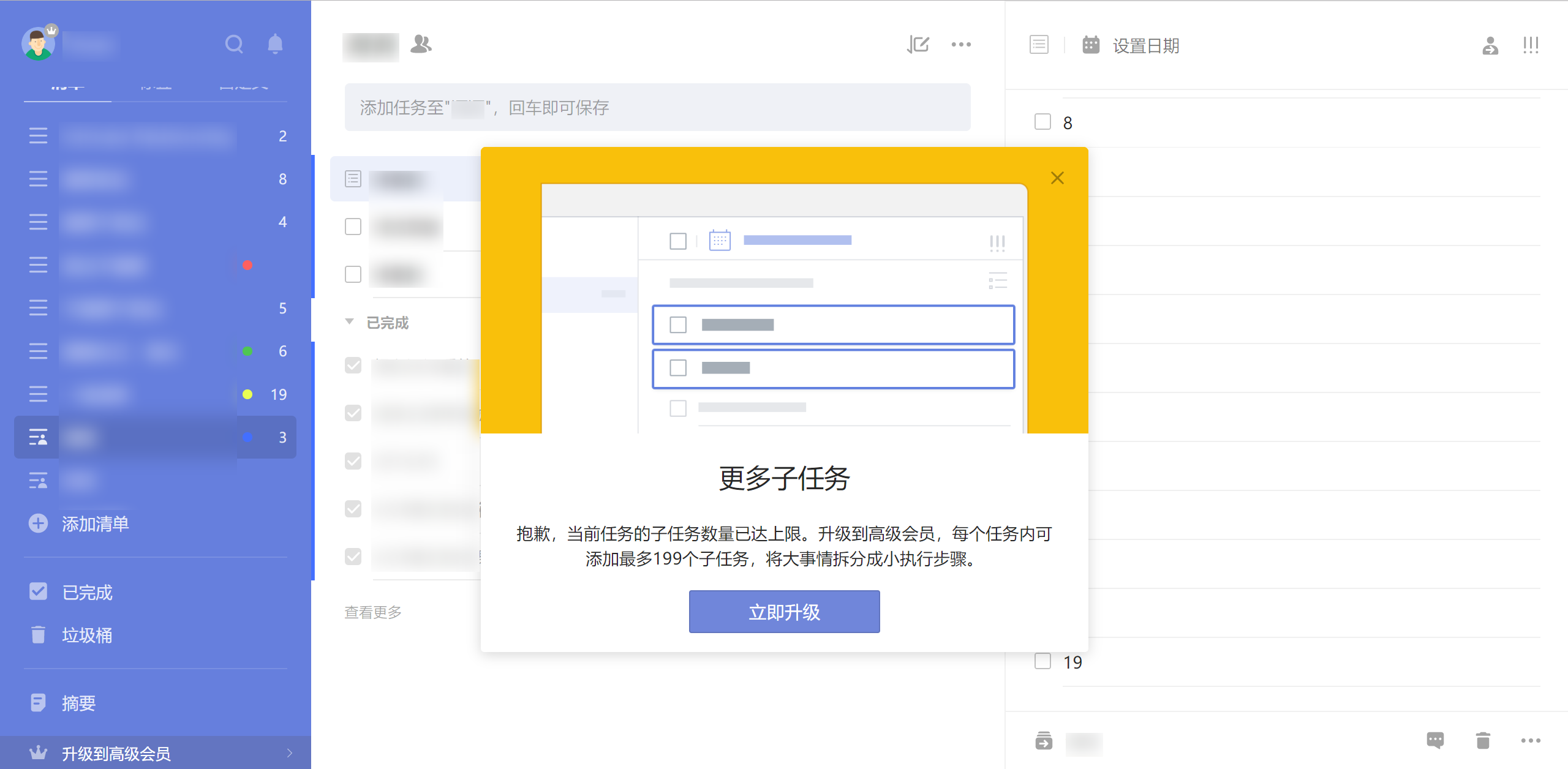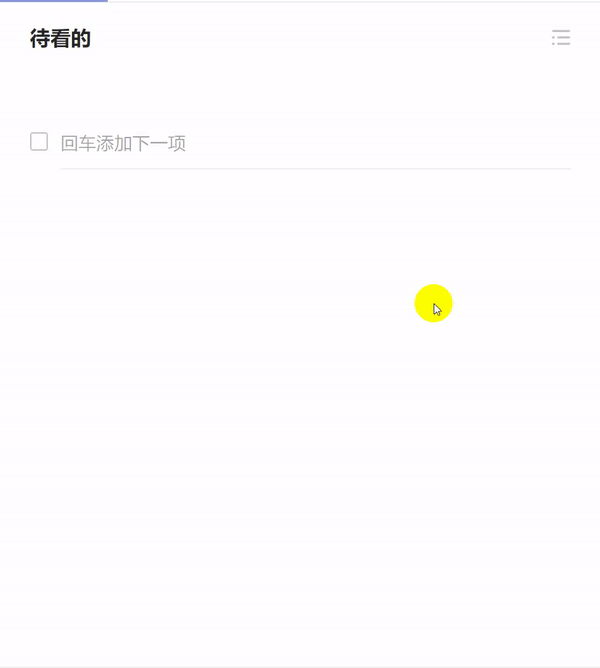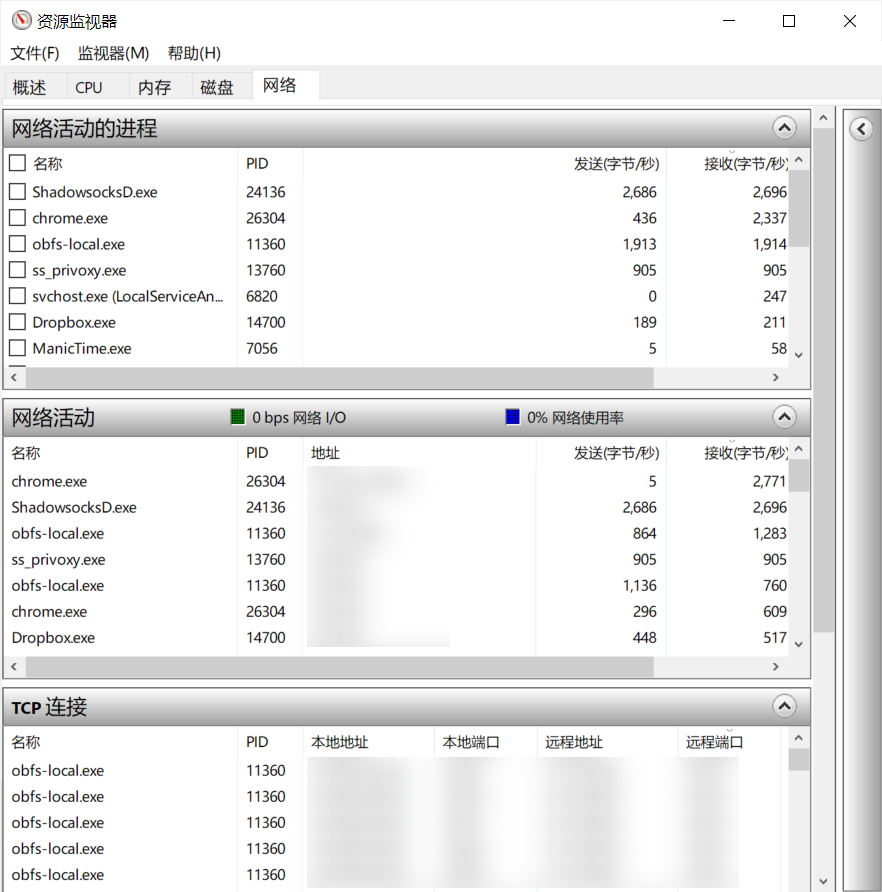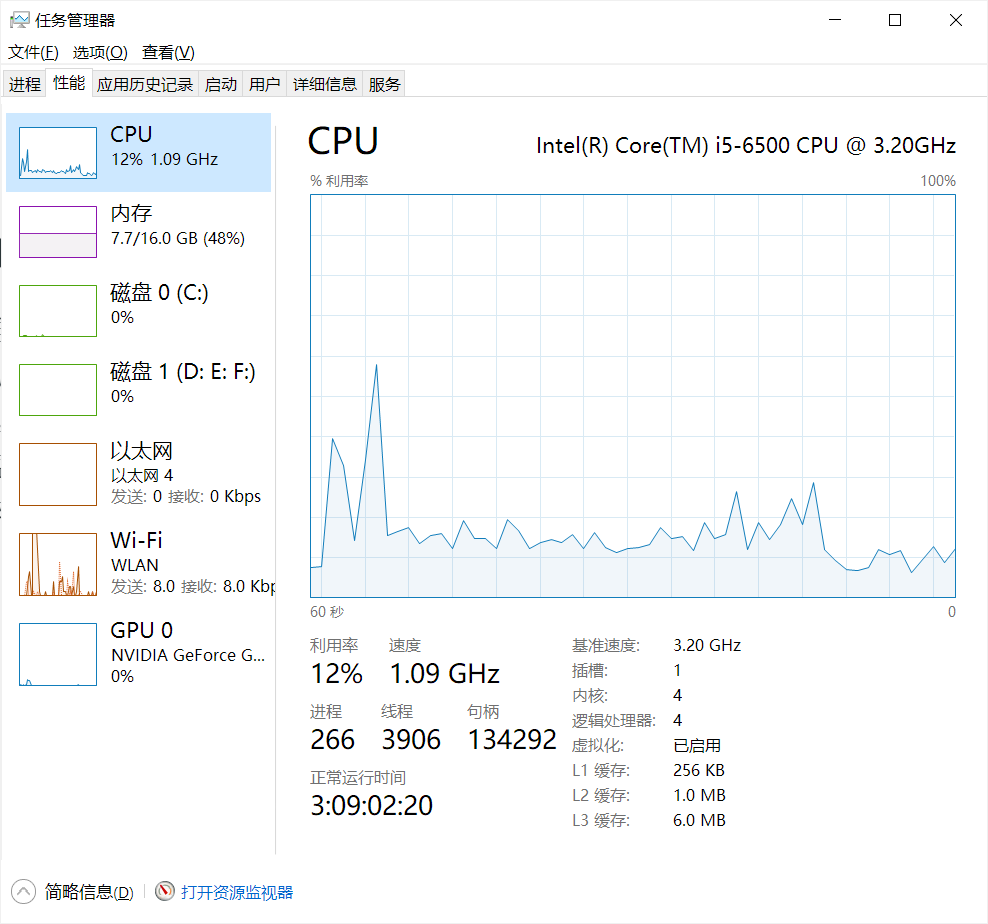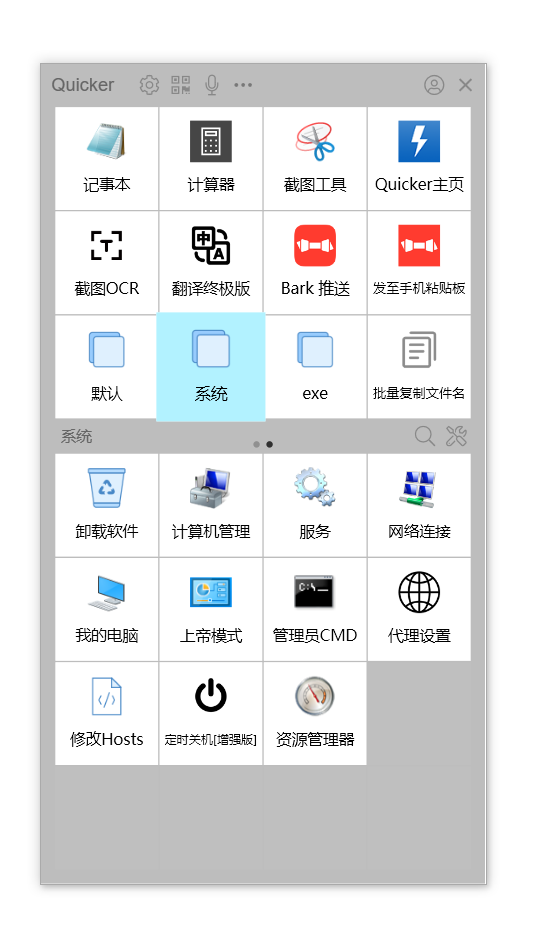有没有遇到这种情况😩,需要频繁截屏,但每次都要手动选择截图区域和保存路径,非常麻烦?今天小编给大家介绍一个神器🎉,让你轻松解决这个问题!
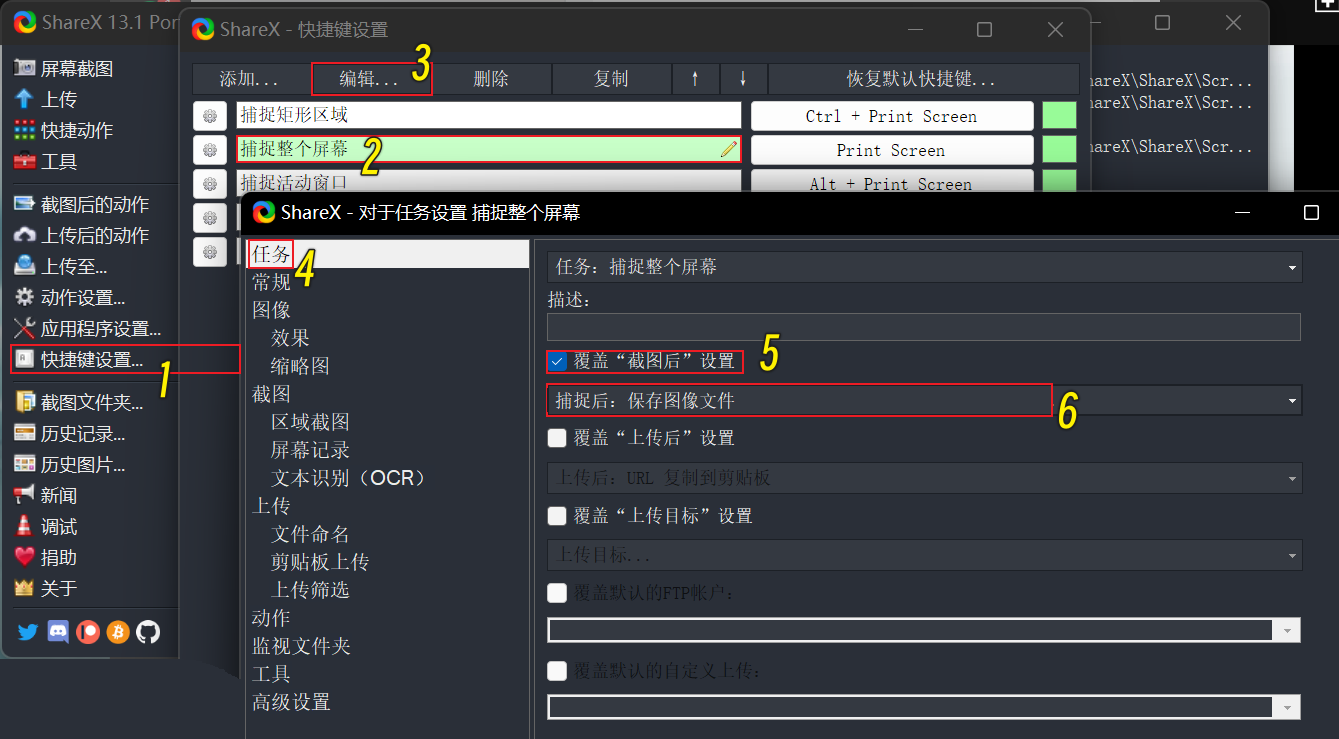
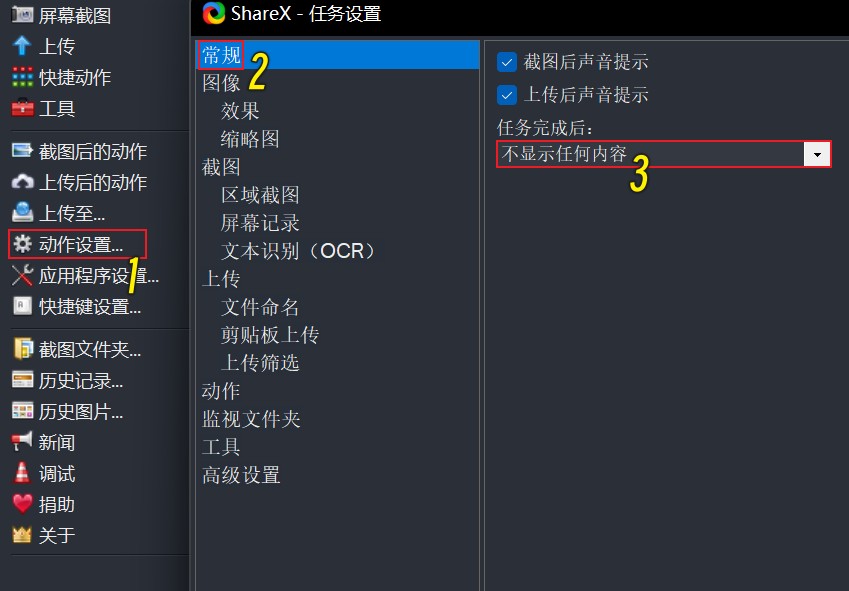
特别适合在做视频截屏时使用🎥,快速截图、快速保存,方便一次性用已经截好的图做长图或者台词拼接。默认设置非常人性化,省去了不必要的步骤,让你效率更高,操作更简单👌。
快来试试吧,相信你一定会爱上它!❤️
应用场景很广哦😎,不仅可以用来截取精美的图像🖼️,还可以用来捕捉重要的信息,快速传递给他人。不要再让繁琐的操作影响你的效率了🚀!
最后,给大家分享一些使用这个神器的小技巧👀,比如如何设置捕捉某个区域的快捷键、如何设置默认保存路径等等。同时也欢迎大家在评论区留言分享你们使用 ShareX 的经验和心得。记得加上 #截屏神器 #高效工具 等tag,让更多人知道这个好用的小工具吧!
注:
默认捕捉全屏快捷键为 PrtSc 键,位置通常在键盘功能区,Home 键的左上方
默认保存路径为 “ 软件安装目录\Screenshots",可以自行修改。